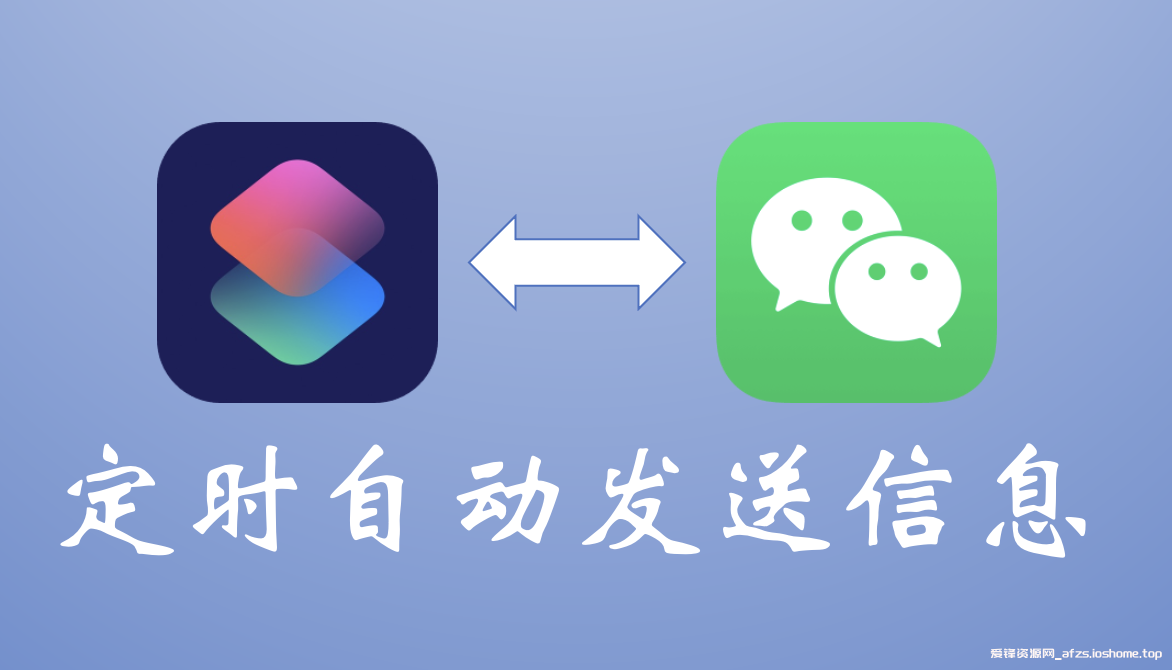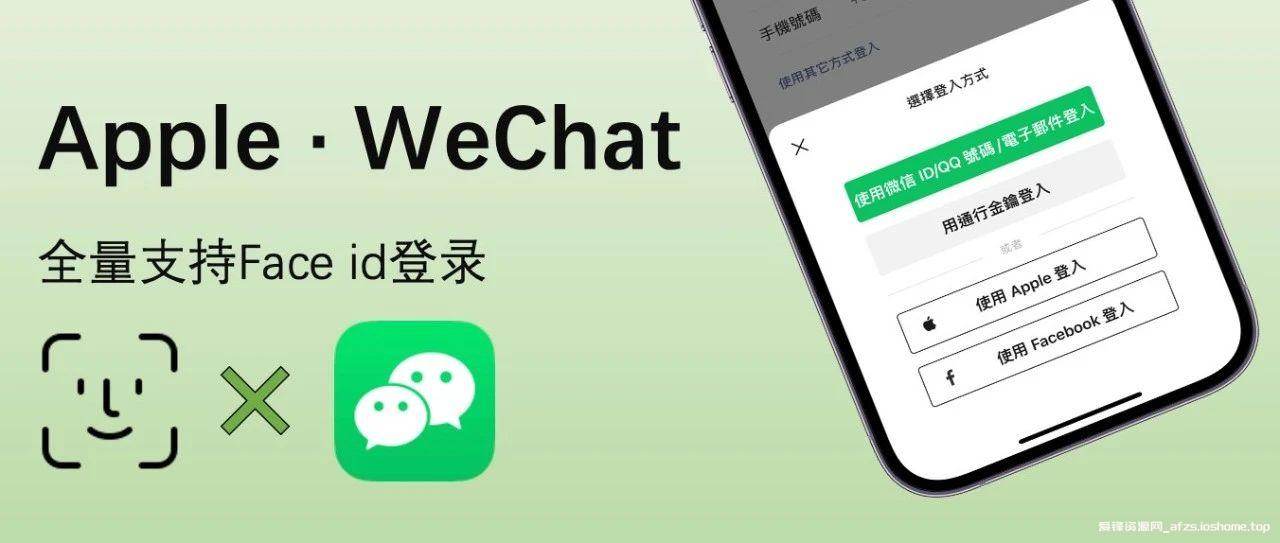找到
13
篇与
陈诚
相关的结果
- 第 3 页
-
 微信能定时自动发消息了,苹果用户速看简单几步搞定! 微信定时自动发消息 Test图片 掐点给朋友送生日祝福、定时给下属发工作安排、按时提醒合作伙伴走流程… 今天教大家一招,学会如何在微信中定时发送消息,轻松避免百忙之中耽误重要事项! 图片 ✨ iOS 简单实现 对 iOS 用户来说,这件事可以轻松实现,而且完全不需要额外下载第三方软件!利用 系统自带的快捷指令 APP,几步操作就能搞定。 🔧 设置步骤 1. 打开快捷指令 APP 点击底部的 自动化,然后点击右上角的 + 号,选择 创建自动化操作。 图片 2. 创建特定时间的自动化 选择 特定时间,根据自己的需求设置消息发送的时间。 如果仅需发送一次,可以选择每月重复一次,执行成功后再删除该自动化。 3. 添加微信发送消息的操作 点击 下一步,选择 添加操作。 在 App 列表中找到 微信(若找不到,请检查 iOS 系统版本是否升级至 15.2 及以上)。 选择 发送消息,编辑你想定时发送的内容,收件人处填写对方微信号或备注名。 图片 4. 测试功能是否正常 建议先用小号或熟人的微信进行测试。 编辑好内容后,点击右下角的 ▶ 键 运行一次,验证自动化是否生效。 🚨 常见问题及解决办法 设置过程中,有些朋友可能会遇到 "无效的收件人" 的问题。别担心,以下方法大概率能帮你解决: 收件人的微信备注不要包含 Emoji 表情。 微信中的备注名与手机通讯录中的备注保持一致。 在微信中为收件人添加电话号码。 使用 Siri: 说 "给某某某发微信",Siri 会请求访问微信权限,点击 "同意"。 重新载入微信数据: 打开微信,进入 我 » 设置 » 帮助与反馈 » 右上角扳手 » 重新载入数据。 修复联系人: 打开微信,进入 我 » 设置 » 帮助与反馈 » 右上角扳手 » 故障修复 » 联系人。 🛠️ 注意事项 运行前测试:确保自动化能正常执行。 关闭 "运行前询问":避免消息发送时需要手动确认。 图片 学会了这个技巧,你就再也不用担心因为忙碌而忘记重要事情!快去试试吧,让你的生活更高效、更从容!
微信能定时自动发消息了,苹果用户速看简单几步搞定! 微信定时自动发消息 Test图片 掐点给朋友送生日祝福、定时给下属发工作安排、按时提醒合作伙伴走流程… 今天教大家一招,学会如何在微信中定时发送消息,轻松避免百忙之中耽误重要事项! 图片 ✨ iOS 简单实现 对 iOS 用户来说,这件事可以轻松实现,而且完全不需要额外下载第三方软件!利用 系统自带的快捷指令 APP,几步操作就能搞定。 🔧 设置步骤 1. 打开快捷指令 APP 点击底部的 自动化,然后点击右上角的 + 号,选择 创建自动化操作。 图片 2. 创建特定时间的自动化 选择 特定时间,根据自己的需求设置消息发送的时间。 如果仅需发送一次,可以选择每月重复一次,执行成功后再删除该自动化。 3. 添加微信发送消息的操作 点击 下一步,选择 添加操作。 在 App 列表中找到 微信(若找不到,请检查 iOS 系统版本是否升级至 15.2 及以上)。 选择 发送消息,编辑你想定时发送的内容,收件人处填写对方微信号或备注名。 图片 4. 测试功能是否正常 建议先用小号或熟人的微信进行测试。 编辑好内容后,点击右下角的 ▶ 键 运行一次,验证自动化是否生效。 🚨 常见问题及解决办法 设置过程中,有些朋友可能会遇到 "无效的收件人" 的问题。别担心,以下方法大概率能帮你解决: 收件人的微信备注不要包含 Emoji 表情。 微信中的备注名与手机通讯录中的备注保持一致。 在微信中为收件人添加电话号码。 使用 Siri: 说 "给某某某发微信",Siri 会请求访问微信权限,点击 "同意"。 重新载入微信数据: 打开微信,进入 我 » 设置 » 帮助与反馈 » 右上角扳手 » 重新载入数据。 修复联系人: 打开微信,进入 我 » 设置 » 帮助与反馈 » 右上角扳手 » 故障修复 » 联系人。 🛠️ 注意事项 运行前测试:确保自动化能正常执行。 关闭 "运行前询问":避免消息发送时需要手动确认。 图片 学会了这个技巧,你就再也不用担心因为忙碌而忘记重要事情!快去试试吧,让你的生活更高效、更从容! -
 苹果手机使用Face id 面容快速登录微信,教你一步开启。 使用 Face ID 快速登录微信 图片 告别密码困扰!你不再需要记住微信密码,只需用苹果的 Face ID 就能直接登录微信,操作简便,极其原生支持 iOS(安卓同学,抱歉,暂时无法享受这份奢华哦)。 使用教程 修改手机地区 打开【设置】>【通用】>【语言与地区】>【地区】,选择非中国大陆地区(比如香港)。别担心,这只是为了激活 Face ID 登录功能,而不是要去旅游(除非你正好想去香港)。 图片 微信绑定 Apple ID 打开微信,进入【我】>【设置】>【账号与安全】>【更多安全设置】>【通过 Apple 登录】,绑定后必须用面容识别来完成。注意:Apple ID 需要开启双重认证,否则 Face ID 可能会拒绝你,像个高冷明星一样。 图片 快速登录微信 在微信登录界面点击【使用其他方式登录】>【通过 Apple 登录】,然后像神一般的滑动解锁,Face ID 一秒就搞定,让你秒进微信,彻底告别“忘记密码”这种老土问题。 注意事项 适用于所有用户,无需越狱或其他复杂操作。是的,连你的奶奶都可以尝试。 微信版本需 8.0.15 或更高。请确保微信已经升级,否则,你将只能看着别人炫酷的 Face ID,自己干着急。 一旦你改回中国大陆地区,这个功能就会告别你了。它就像过期的柠檬,没用了。 变更地区可能会影响一些功能,比如日历,突然显示的是香港的节假日。哦不,错过了中秋节! 有问题?留言讨论,我们一起笑着解决!(别忘了分享给你的朋友,让他们也体验一下这份 Face ID 的便捷吧!)
苹果手机使用Face id 面容快速登录微信,教你一步开启。 使用 Face ID 快速登录微信 图片 告别密码困扰!你不再需要记住微信密码,只需用苹果的 Face ID 就能直接登录微信,操作简便,极其原生支持 iOS(安卓同学,抱歉,暂时无法享受这份奢华哦)。 使用教程 修改手机地区 打开【设置】>【通用】>【语言与地区】>【地区】,选择非中国大陆地区(比如香港)。别担心,这只是为了激活 Face ID 登录功能,而不是要去旅游(除非你正好想去香港)。 图片 微信绑定 Apple ID 打开微信,进入【我】>【设置】>【账号与安全】>【更多安全设置】>【通过 Apple 登录】,绑定后必须用面容识别来完成。注意:Apple ID 需要开启双重认证,否则 Face ID 可能会拒绝你,像个高冷明星一样。 图片 快速登录微信 在微信登录界面点击【使用其他方式登录】>【通过 Apple 登录】,然后像神一般的滑动解锁,Face ID 一秒就搞定,让你秒进微信,彻底告别“忘记密码”这种老土问题。 注意事项 适用于所有用户,无需越狱或其他复杂操作。是的,连你的奶奶都可以尝试。 微信版本需 8.0.15 或更高。请确保微信已经升级,否则,你将只能看着别人炫酷的 Face ID,自己干着急。 一旦你改回中国大陆地区,这个功能就会告别你了。它就像过期的柠檬,没用了。 变更地区可能会影响一些功能,比如日历,突然显示的是香港的节假日。哦不,错过了中秋节! 有问题?留言讨论,我们一起笑着解决!(别忘了分享给你的朋友,让他们也体验一下这份 Face ID 的便捷吧!) -
 快速查看提取苹果手机的UDID,获取本机UDID,一步帮你轻松搞定! 苹果手机在线查询UDID教程来啦! 🔍想要获取苹果手机的UDID?来,跟着这个教程,轻松搞定! 一、打开 爱锋UDID查询助手 https://udid.ioshome.top/ 二、点击 「获取本机UDID」,会让你下载一个配置文件。 该配置文件仅用来查询本机UDID非常安全,后续可以删除。三、打开 【设置】 在iCloud下面的【已下载配置文件】点进去并安装。 安装时输入手机的锁屏密码即可。四、安装后即可查看您的设备UDID,非常的方便,不需要电脑及iTunes。 苹果手机的UDID是什么? UDID,是 iOS 设备的一个唯一识别码,每台 iOS 设备都有一个独一无二的编码,这个编码,我们称之为识别码,也叫做UDID手机的UDID 有什么用? 设备的 UDID 通常用来注册设备以在 iOS 设备上测试、安装新的移动应用程序。获取 UDID 是否安全? 安全,您可以放心使用。该功能不会在第三方服务器上存储您的任何数据,并且传输到浏览器的所有数据都使用 256 位 AES 加密,以防止劫持。视频教程
快速查看提取苹果手机的UDID,获取本机UDID,一步帮你轻松搞定! 苹果手机在线查询UDID教程来啦! 🔍想要获取苹果手机的UDID?来,跟着这个教程,轻松搞定! 一、打开 爱锋UDID查询助手 https://udid.ioshome.top/ 二、点击 「获取本机UDID」,会让你下载一个配置文件。 该配置文件仅用来查询本机UDID非常安全,后续可以删除。三、打开 【设置】 在iCloud下面的【已下载配置文件】点进去并安装。 安装时输入手机的锁屏密码即可。四、安装后即可查看您的设备UDID,非常的方便,不需要电脑及iTunes。 苹果手机的UDID是什么? UDID,是 iOS 设备的一个唯一识别码,每台 iOS 设备都有一个独一无二的编码,这个编码,我们称之为识别码,也叫做UDID手机的UDID 有什么用? 设备的 UDID 通常用来注册设备以在 iOS 设备上测试、安装新的移动应用程序。获取 UDID 是否安全? 安全,您可以放心使用。该功能不会在第三方服务器上存储您的任何数据,并且传输到浏览器的所有数据都使用 256 位 AES 加密,以防止劫持。视频教程